Como recuperar e -mails excluídos no Office 365
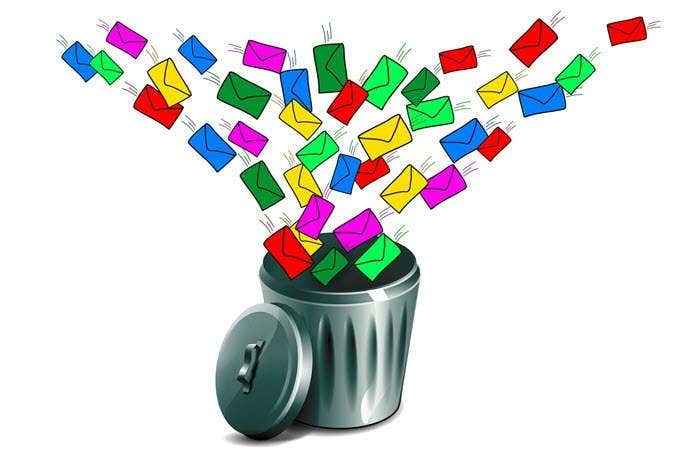
- 3263
- 393
- Wendell Legros
É fácil excluir acidentalmente e -mails de vez em quando. Mas é possível recuperar alguns e -mails que se pensam que desaparecem para o bem. E -mails excluídos no Office 365, por exemplo, podem ser recuperados, desde que você atenda a determinadas condições.
Os métodos descritos abaixo têm uma chance maior de trabalhar se você tentar recuperar o e -mail no momento em que ele é excluído. Quanto mais você espera, menor a probabilidade de a recuperação funcionaria.
Índice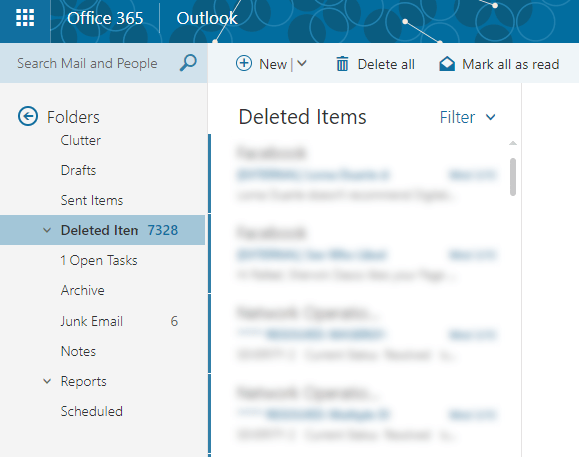
Se o e -mail que você está procurando não estiver lá, você pode experimentar o Recuperar itens excluídos opção. Clique com o botão direito do mouse na pasta de itens excluídos e selecione Recuperar itens excluídos.
Na janela pop-up, você receberá uma lista de e-mails que foram excluídos permanentemente. Procure o e -mail alvo. Se encontrado, clique com o botão direito do mouse e selecione Recuperar. Você também pode selecionar vários e -mails e recuperá -los de uma só vez.
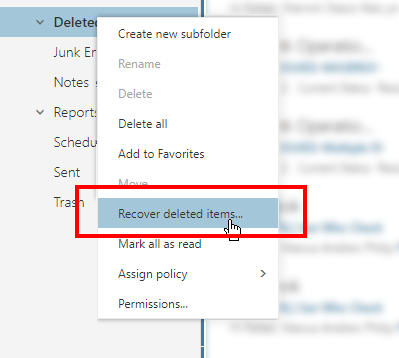
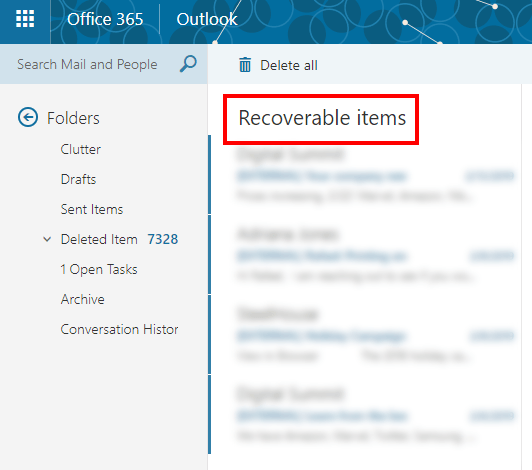
E -mails recuperados aparecerão no Caixa de entrada pasta.
Recuperar como Office 365 Administrador
Um administrador do Office 365 tem outra opção para recuperar e -mails perdidos. Ele ou ela pode fazer isso em troca on-line ou através da opção de descoberta e espera no local.
Observe que este método só funcionará se os emails não tiverem sido removidos completamente da caixa de correio. Eles ainda deveriam estar no Itens recuperáveis pasta.
Como administrador, você também pode recuperar e -mails de usuários excluídos, desde que ainda esteja dentro de 30 dias desde que a conta foi desativada.
Faça login no Office 365 como administrador. Vá para o Troca portal de administrador > Gerenciamento de conformidade > Ediscovery e Hold no local.
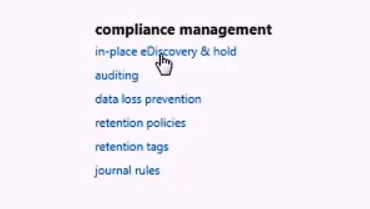
Isso abrirá o Centro de Administração do Exchange. Clicando no mais ícone permitirá que você adicione parâmetros para ajudar na pesquisa de email. Você pode pesquisar por nome, adicionar palavras -chave, especificar uma data de e -mail, destinatários de email e muito mais.
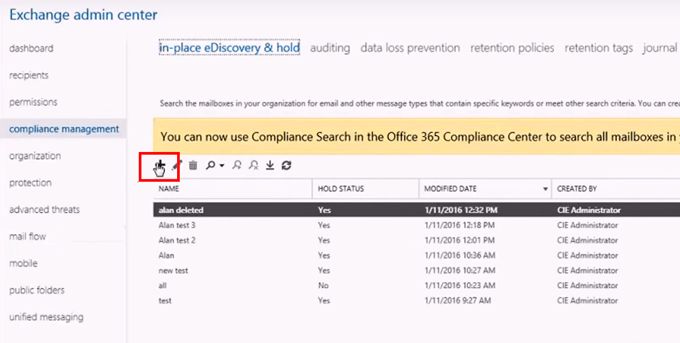
Depois de terminar, clique Terminar. Isso começará a pesquisa pelo email excluído.
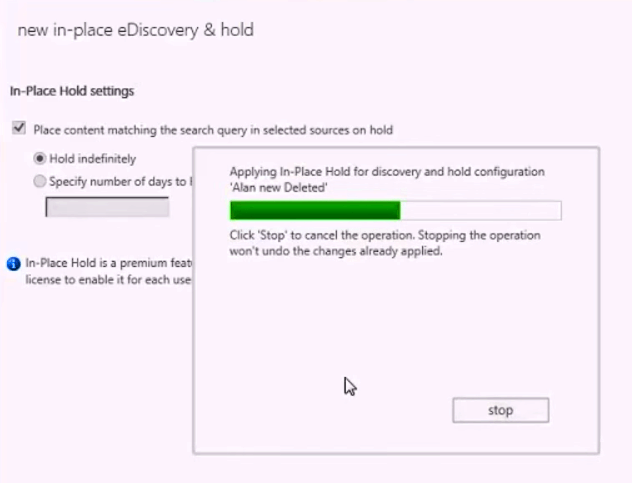
Depois que o Office 365 for feito com o processo, ele exibirá seus resultados. Verifique cada entrada e veja se contém os e -mails que você está procurando clicando Visualizar resultados de pesquisa.
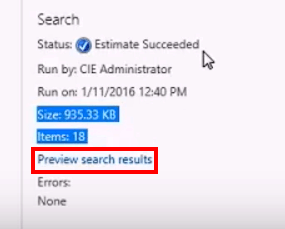
Depois de encontrar os e -mails, clique no botão Exportar e selecione um destino. O item selecionado será então exportado como um arquivo PST.
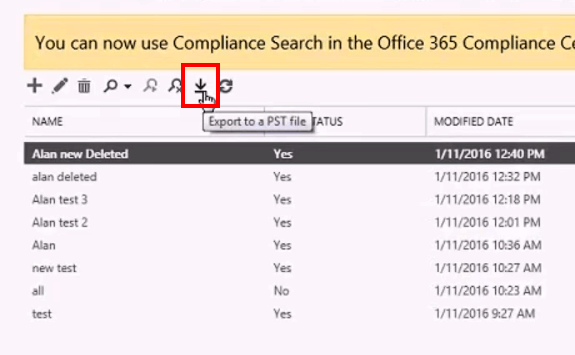
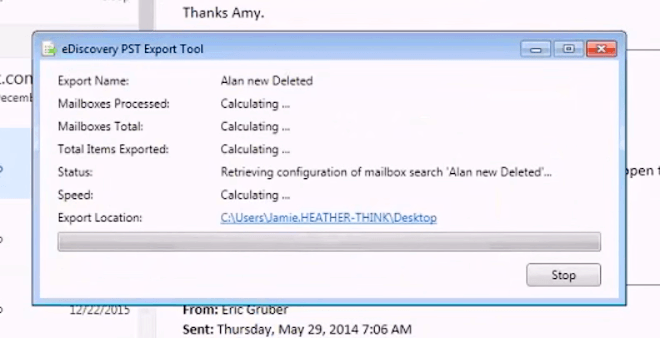
Depois que a exportação terminar, abra o arquivo exportado para visualizar o conteúdo e recuperar os e -mails perdidos.
Soluções de terceiros
As soluções internas do Office 365 são básicas e têm suas limitações. Você está vinculado por um limite de tempo (entre 14 e 30 dias). Além disso, e -mails que foram expulsos da pasta de itens recuperáveis não podem mais ser movidos de volta para a pasta da caixa de entrada.
É por isso que alguns usuários acabam usando soluções de recuperação de e-mail de terceiros. Se você acabar seguindo esta rota, faça extrema cuidado. Download de programas não comprovados da Internet pode prejudicar seu computador.
Certifique -se de baixar apenas de fontes confiáveis.
- « 10 dicas sobre como tirar o máximo proveito do github
- Alterar as configurações da lixeira no Windows 10 »

